Normální mapování se myslí čára vedená kolmo k povrchu v rovině, na ploché části povrchu normálního body přímo vzhůru směrem k vrcholu. TRS porovná směr normálu se směrem aktuálního zdroje okolního světla a použije výsledek k výpočtu toho, kolik světla klesá na povrch a jak jasně by mělo být rozsvíceno. Pro objekt, který má pouze přímočarou difusní strukturu, je normální vždy kolmá na povrch objektu a způsob, jakým objekt se kloní světelné paprsky, bude určen pouze úhlem objektu vzhledem ke světelnému zdroji.
Normální mapování umožňuje tento výpočet osvětlení upravit pro každý pixel obrazovky použitý k vykreslení objektu. Dodatečná hodnota, vypočítaná z červené, zelené a modré složky normální mapy , je zahrnutá do výpočtu osvětlení. To donutí TRS vykreslovat každý pixel objektu jiným způsobem a může se použít k vytvoření dojmu trojrozměrných tvarů, které ve vlastním modelu skutečně nejsou.
Trainz Simulator využívá tuto technologii od verze TS 2009
Exportovat model lze pluginem, který N3V dává k dispozici pro 3ds max do verze 2012. Pro nové verze 2013 a novější je potřeba postupovat ručně a to přímo exportem modelu FBX a textur, ale v zásadě zůstává. že výšková mapa musí obsahovat následující příkaz v materiálu.
.m.tbumptex.m.tbumptex je bez použití PBR, ale používá mapu drsnosti RGB+A
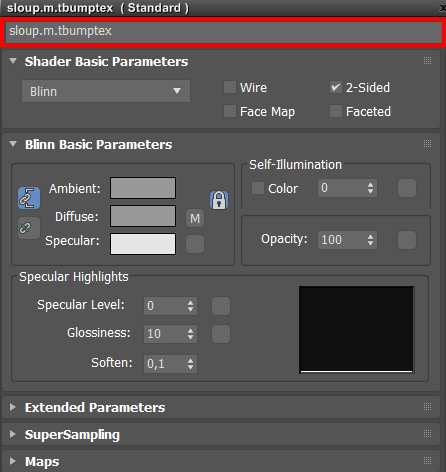
Pomocí textury vytvořené v 3ds Maxu nebo Blender z velmi podrobného modelu. Textury vyrobené tímto způsobem mohou být použity ke zjednodušenému síťoviny a běžné informace v pečené struktury budou použity k nahrazení nějakou vypuštěnou ok detail, produkovat požadovaný 3D efekt. To je spolehlivější cesta, ale že je zapotřebí velmi detailní 3d zdroje znamená, že to může být velmi časově náročné.
Pomocí grafický filtr odvodit informace o výšce z existujícího souboru textury. Filtr vytvoří normální mapu na základě toho, co se objeví na textura soubor reprezentovat. NVidia vytvořit vhodný filtr pro Photoshop (funguje také v některých verzích Paint Shop Pro), který si můžete stáhnout zdarma a další software je k dispozici. Použití filtrů na stávající soubory textur je rychlá a jednoduchá, ale od té doby, filtr může vlastně nikdy vědět, co je textura představuje, může poskytnout nepředvídatelné výsledky.
Efekt je podobný reliéfních filtrů, které lze nalézt v mnoha programy pro malování a je používán TRS ve velmi podobným způsobem. Obecné modrá barva pozadí označuje ploché oblasti, kde je směr normály budou ovlivněny. Odstínová barva kolem okraje písma se mění s úhlem sklonu ostří. TRS používá různé barvy pro výpočet různý směr normály v každém bodě.
Ve výše uvedeném případě, výška požadované informace je naprosto zřejmé, a filtr nemá žádný problém produkovat požadovanou mapu. To není nutně pravdivé pro všechny textury obrázky i když, a některé vynalézavost může být požadováno předložení použitelné mapy v mnoha případech.
Normální mapy nejsou navrženy tak, aby upravovat ručně. Je zcela možné, když chcete upravit základní strukturu a znovu použít filtr. To, co bude hledat je normální mapu, ve které reliéfní efekt je snadno viditelný pouhým okem, a které obsahují nejméně cizích vizuální hluku. To může být užitečné použít jiné filtry texturou před produkovat normální mapy. V některých případech, kde se vaše difúzní texturu, je velmi “busy (obsazeno)”, můžete zvážit použití zcela jiný zdroj, který obsahuje pouze informace o výšce. Jak můžete vidět z příkladu filtru je citlivá na změny barvy, ale není jedno, jaké barvy jsou skutečně použity.
Vytvořte krychli zhruba stejných X, Y a Z rozměrů.
Použít box.tga v rozptýleném slotu.
Použít UVW souřadnic pomocí “box” mapování, obklady hodnoty U, V a W 1.
Export síť a vytvořit config.txt soubor, ujistěte se, že tento model může být úspěšně umístěny ve hře.
Zpátky v 3ds Max použít normal.tga v bump slotu.
Všimněte si, že nebude normálně vidět žádný vliv na Max.
Ujistěte se, že vaše nastavení editor materiálů shodují v tomto snímku, včetně box.m.tbumptex jako název materiálu.
V Normal mapě je možné zobrazit detaily, které pomocí textury jej vygenerujete a vložíte do kreslícího programu.
Nyní postupujte v kreslícím programu 3ds max “0” na klíč (nebo si můžete zajít do Render -> Render to Texture … “vyvolejte vykreslení do textury dialogu.
V části “Projection Mapping” chceme zkontrolovat “Enable” můžete přidat projekční modifikátor tady taky, ale dělám to do ruky, protože mi umožňuje vybrat ze seznamu objektů spíše než výběr každé z nich ručně v průzoru.
V části “Mapping Coordinates” Ujistěte se, že objekt “:” je nastavena na “Use Existing Channel (Použít existující kanál)” Pokud máte hodně překrývání UV je nebo nedbalý uv rozvržení, budete se dostanete do problémů.Automaticky rozbalit je velmi neefektivní.
Pod “Output” zavádění chceme klikněte na tlačítko “Add… (Přidat …)” a přidat “normal Map” s mapou vybráno, můžete upravit její nastavení v “vybraných prvků Common Settings” Ujistěte se, že změníte, kde se soubor uloží (vyberte … tlačítko vedle názvu souboru) Takže se nemusíte ztrácet mapu po pečeme. Také, zrušte zaškrtnutí “komprimovat” nastavení kliknutím na tlačítko Setup při výběru výstupního souboru, jinak nebude soubor načíst do Trainz. Můžete také změnit velikost mapy zde. Obecně lze říci o složitějších objektů budete spouštět do problémů, pokud se pokusíte a učinit cokoli nad 2048×2048. Také dále se pod “Baked Material” zavádění jsem zkontroloval “Render to Files Only” Option
Zpět nahoru pod “Projection Mapping” a klikněte na “Options…” Měl byste dostat následující diagram. Protože nejsme ve funkci pomocí klece, ujistěte se, že “použití Cage” je zaškrtnuta. Posun určuje, jak daleko od povrchu ray bude vyhledávat více polygonu. Upravit.
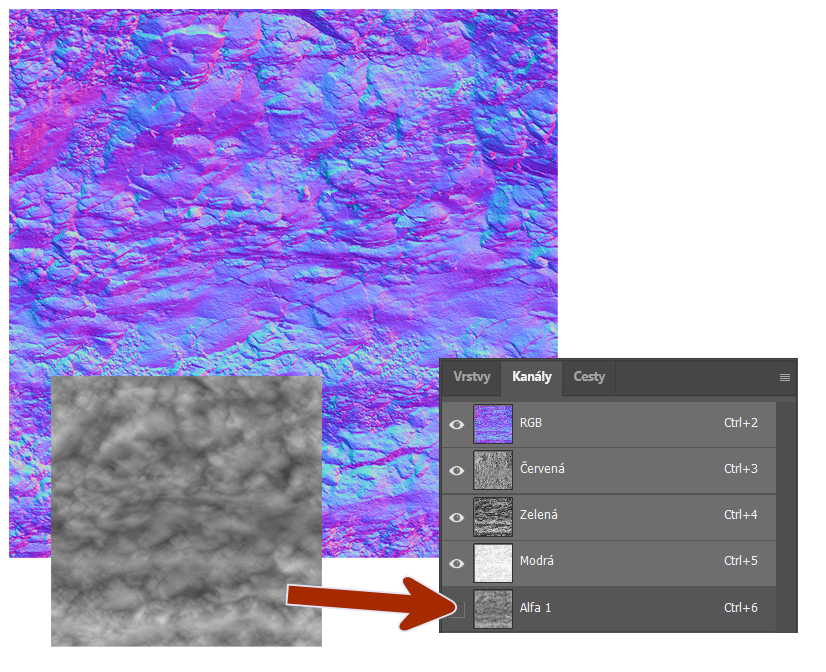
Trainz používá zelený kanál (v porovnání s max.), aby se ujistil, “Green:” je nastavena na “nahoru” místo “dolů”
Všimněte si, v části “Resolve Hit” je “Ray Miss Color:” V mapě, která je vykreslen se, že to bude tavit v červené oblasti, který nebyl zasaženy povrch. To není důležité, aby se ujistil všechny pixel hit povrch, v některých oblastech nemusí být vidět pixely nebo oznámení. Použijte svůj nejlepší úsudek.
Při poskytování komplexnější geometrii někdy špatné normály se zvedl. Dobrým způsobem, jak tomu zabránit, je přiřadit ID materiálu je do různých částí svého low-poly a jejich odpovídající části v highpoly a výběrem “Hit Only Matching Material ID”
Normální mapu: texturovací soubor používaný s difuzní mapou umožní per-pixel světelnou kontrolu. Přehled normální mapování, lze nalézt o článek výše
Barevné kanály (červená, zelená, modrá) na normální mapě určení X, Y a Z hodnotu pro pixel normální prostor tangenty. Tato informace není považována za lidské upravování, a neměli byste se pokoušet manipulovat s těmito kanály přímo. Konkrétně neupravovat rozměry nebo kontrast existující normální mapy. Pokud potřebujete upravit velikost normální mapy, budete muset obnovit normální mapu s použitím originálních nástrojů. Pokud potřebujete upravit bump výšku v normální mapy, budete muset upravit zdrojový geometrii a znovu na normální mapu s použitím originálních nástrojů.
Úprava normální mapu ve Photoshopu nebo podobném způsobí nedefinované chování ve hře. Kromě toho, jakýkoliv tvar ztrátové komprese (například formátu JPG.) Zničí značné množství informací obsažených v normální mapě. Nepoužívejte ztrátových formátů pro ukládání normal mapy i jako mezikrok tzn (JPG, GIF).
Alfa kanál normální mapy se obvykle používá k per-pixel kontrolu zrcadlového světla. Bílá dává silný zrcadlový, vhodný pro kovy a vody. Černá nedodává zrcadlový, vhodnější pro tmavé zemi. Grays jsou střední síly zrcadlové. Je bezpečné upravit alfa kanál nástrojem, jako je Photoshop, za předpokladu, že barevné kanály nejsou žádným způsobem upravován.
Není-li alfa kanál zadán, bude výchozí normální mapa s plnou alfa kanálu bílou. Vzhledem k tomu, bílá alfa kanál označuje silný zrcadlový, který bude vypadat silně kovové nebo plastové na většině textury, není obvykle vhodné, aby normální mapy bez alfa kanálu. Z tohoto důvodu se doporučuje, aby. TGA formát se používá pro alfa kanálů.
Vhodným způsobem pro zobrazení normální mapy v programu 3D Studio Max, je použítí “Normal” Bump mapa v bump slotu materiálu. Vložíte-li mapu přímo do tohoto slotu se bude zobrazovat / vykreslení, ale zobrazení mapy jako bump mapy a nebudou zobrazovat správně.
Chcete-li zobrazit Trainz normálové mapy od maximálně během musíme otočit kanálu zelené barvy pro zobrazení mapy správně. To může být provedeno v rámci editor materiálů, aniž by se ve skutečnosti změnit mapu.